
カラーミーショップの、一括で商品ページの更新ができちゃう「商品の一括管理」はとても便利。はじめは「CSVファイルはとっつきずらい」なんてこともあるかもしれないけど、ショップともなるとどんどん商品ページが増えるので、同じ修正を全部のぺージに、なんてときにはやり方を覚えておいた方が断然早く作業が進みます。
実際にやってみるとアップロードでエラー連発になるかもしれませんが、ちょっとしたことでアップロードできるようになるので、その方法をメモしておきます。
スポンサーリンク
[adSense]
一括更新の方法
ざっくりと一括更新の手順はと言うと、左のメニュー「データダウンロード」から
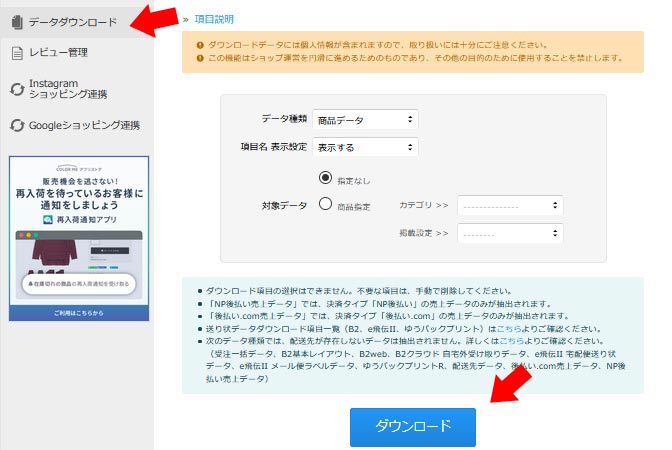
商品の「CSVファイル」をダウンロードします。その「CSVファイル」を編集した後に
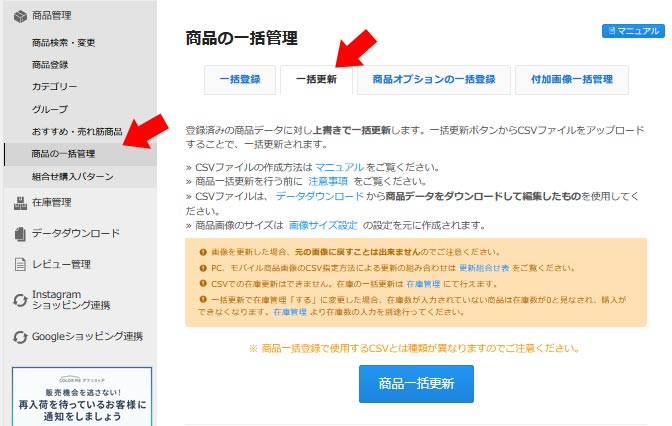
左のメニュー「商品の一括管理」→「一括更新」タブから「CSVファイル」をアップロードします。
アップロードがエラー!そんなときは
エラーの種類はたくさんあるのですが、例えば下の画像のように「ファイルの読み込み中にエラーが発生しました。区切り文字の指定位置をご確認ください。」というエラーの場合。
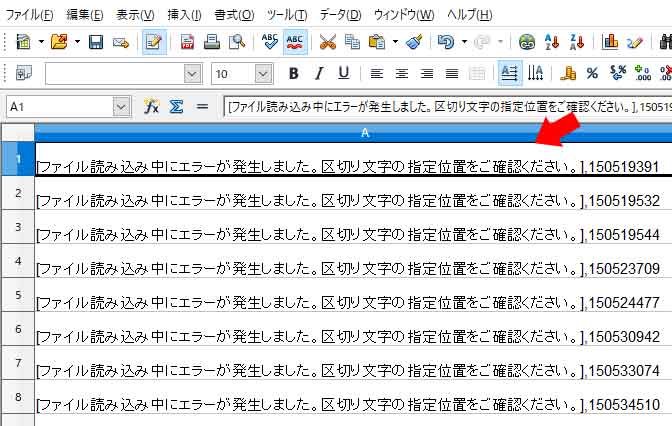
この場合はCSVファイルの一番上の「項目」に対して、下に続く商品データーの区切りがバラバラになっていました。このCSVファイル右端のセルを見てみると正しくはタテ一列にデーターが入っているはずが、右に飛び出て次のセルに入っていたり、その下はさらに次のセルに入っていたり。
「きちんと区切られていない」
なぜ?
調べていくと、どうも保存のときの文字コードに原因があるようでした。
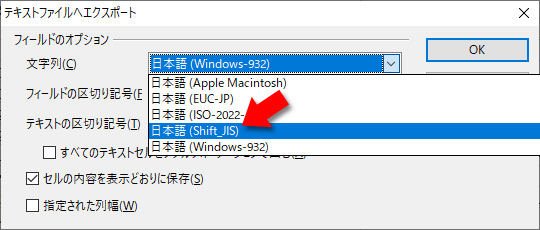
このときはエクセルではなくて、フリーソフトのオープンオフィスを使用していたのですが、保存の際に「日本語(Windows-932)」になっていました。
改めて「日本語(Shift-JIS)」にして保存したら無事にアップロードできました。
ひとこと
都合上ひとつの例だけですが、エラーになっても諦めずに原因を調べて解消しておくと、あわてずに対処できるようになってきます。同じようにアップロードができない場合の参考になってくれたら幸いです。
最後までお読みいただきありがとうございました。


